JMeter是一款性能测试工具。个人认为与其说他是一个工具,不如说他是一个框架。因为JMeter的支持范围非常广,目前常见的需要进行性能测试的应用几乎都能应用(如:files, Servlets, Perl scripts, Java Objects, Data Bases and Queries, FTP Servers)。JMeter的一大好处就是它内部已经有实现好的线程机制,用户不用写任何关于并发的东西,只需做简单配置即可。同时他页提供了一些类似插件的东西,用于线程运行时的控制;其次,JMeter对测试结果能都产生相应的统计报表,简单、直观,对一般性能测试应该足够。
QuickStart
下载下来的JMeter有以下几个目录 bin? docs? extras? lib? printable_docs。bin 自不用说了,运行下面的jmeter.bat就可以看见JMeter的GUI客户端了,可以对测试进行所有的配置。docs下面的是JMeter的所有用户手册,还算详细,一般需要的都能查到。可惜没有中文的,英文需要多花点时间。extras下为JMeter对Ant的一些支持。太具体的不是很清楚,不过生产报表这部分必不可少。运行测试时,可以把测试的所有数据记录下来,JMeter自动生成一个.jtl的文件。把此文件放到extras下,运行 ant -Dtest=文件名 report,即可生成测试统计报表。lib目录下还有两个目录,一个是ext,此目录存放用户对JMeter进行扩展的测试应用,一个是junit目录,此目录没用到,不是很清楚。安装文档中的说法,ext目录存放对JMeter的扩展,用户的扩展所依赖的包则要直接放在lib下(不是lib/ext 下)。
主要插件
线程组为JMeter的主要插件,其内部实现好了多现在,用户只要添加、配置即可。
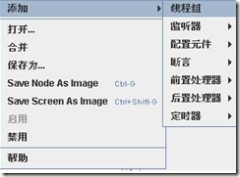 以下为线程组的配置界面:
以下为线程组的配置界面: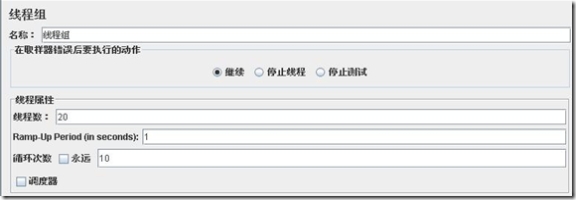 如同所示,可以配置线程数,前一个线程与后一个线程启动间隔,以及线程的循环次数。
如同所示,可以配置线程数,前一个线程与后一个线程启动间隔,以及线程的循环次数。 配置元件为所有JMeter可以使用的应用,JMeter提供了一些基础配置。如图:
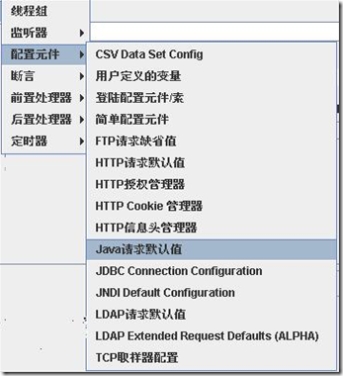
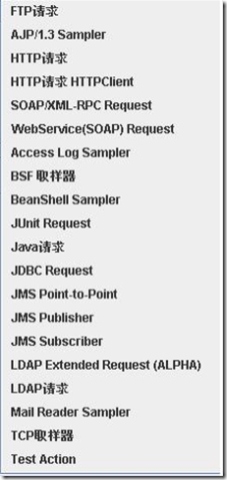
监听器为测试过程中收集数据的。而且可以根据数据生成相应的报表(文字、图形等)
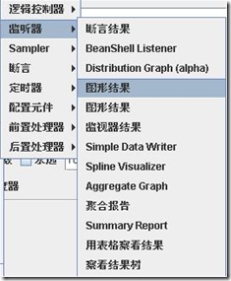 逻辑控制器用于对线程的运行逻辑进行控制.
逻辑控制器用于对线程的运行逻辑进行控制. 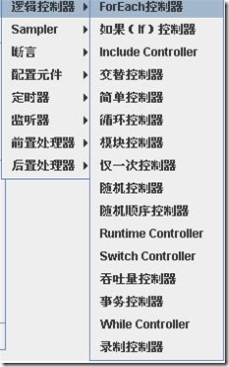
Sample
这里我用到主要JMeter的线程和报表,扩展了他的“Java请求”这个应用类别。要扩展此应用,要用到lib/ext/ApacheJMeter_java.jar,他封装此应用。
首先,需要继承ApacheJMeter_java.jar中的抽象类AbstractJavaSamplerClient,它提供了四个抽象方法: void setupTest(JavaSamplerContext arg0),SampleResult runTest(JavaSamplerContext arg0), void teardownTest(JavaSamplerContext arg0), Arguments getDefaultParameters()。setupTest和teardownTest与JUnit中的类似,分别在测试的开始和结束时执行。 runTest为主要测试方法,所有测试程序都在这里完成,JavaSamplerContext参数封装测试中需要的所有外界数据(如配置信息等)。其 SampleResult封装了所有测试结果(如:测试是否成功?程序执行时间等),getDefaultParameters用于把测试的一些默认数据在程序运行前显示到JMeter客户端,这个可以和runTest配合使用,实现数据的呈现和配置。
下面为程序:
import org.apache.jmeter.config.Arguments;
import org.apache.jmeter.protocol.java.sampler.AbstractJavaSamplerClient;import org.apache.jmeter.protocol.java.sampler.JavaSamplerContext;import org.apache.jmeter.samplers.SampleResult; import com.ebupt.wv.client.WVClient;public class Login2 extends AbstractJavaSamplerClient {
private static String label = "userLogin"private String name;private String address; public void setupTest(JavaSamplerContext arg0) { System.out.println("setupTest");}public SampleResult runTest(JavaSamplerContext arg0) {
name = arg0.getParameter("name"); address = arg0.getParameter("address"); SampleResult sr; sr = new SampleResult(); sr.setSampleLabel(label); try{ sr.sampleStart();? //记录程序执行时间,以及执行结果 sr.setSuccessful(true); System.out.println("send over!"); }catch(Throwable e){ sr.setSuccessful(false); }finally{ sr.sampleEnd(); } return sr;}public void teardownTest(JavaSamplerContext arg0) {
}public Arguments getDefaultParameters() {
Arguments params = new Arguments(); params.addArgument("name", "JMeter"); params.addArgument("address", "localhost"); return params;}}
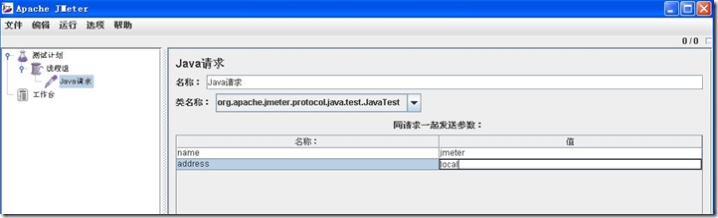
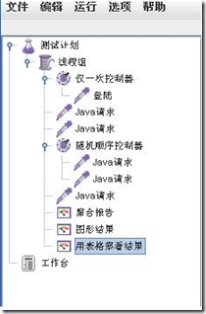
最后,点击运行-启动,保存相应的项目,即可开始运行。运行时的数据,可以通过监听器写入文件以便需要时生成报表。
ant使用
在运行JMeter项目前,会让用户保存项目,保存为.jmx文件,把此文件放到extras目录下,即可使用ant实现测试的自动化。ant有以下几个命令:
ant -Dtest=项目名称??? 运行项目并生成报表。 ant -Dtest=项目名称 run??? 只运行项目。 ant -Dtest=项目名称 report? 只生成报表(这个需要把测试时记录下来的.jtl文件放到ant目录下)报表如下:
